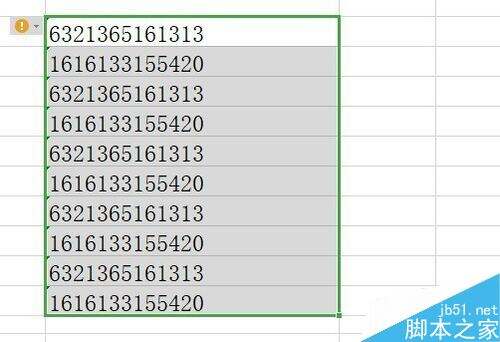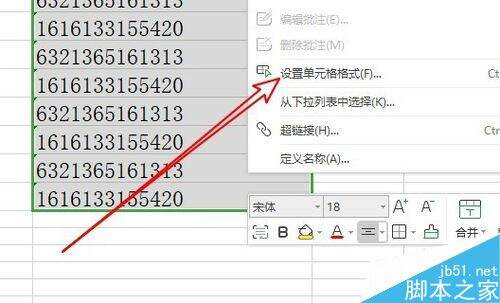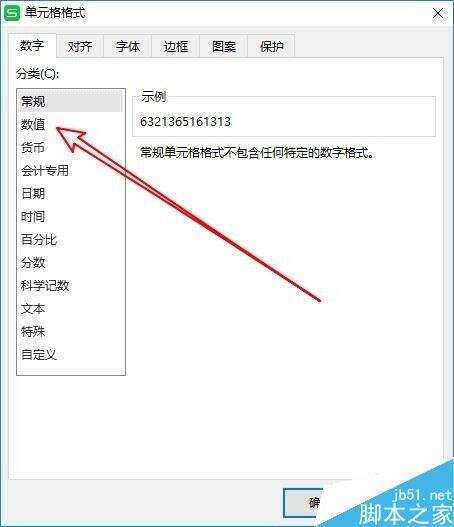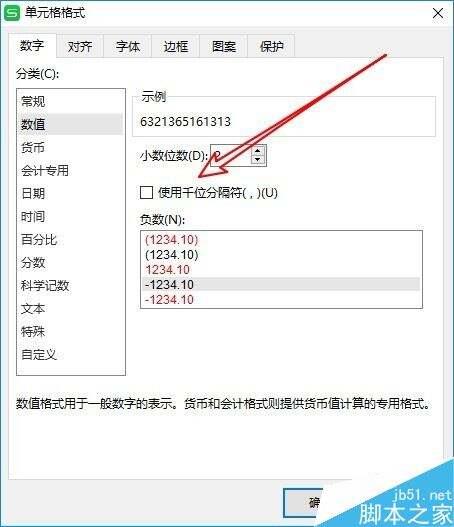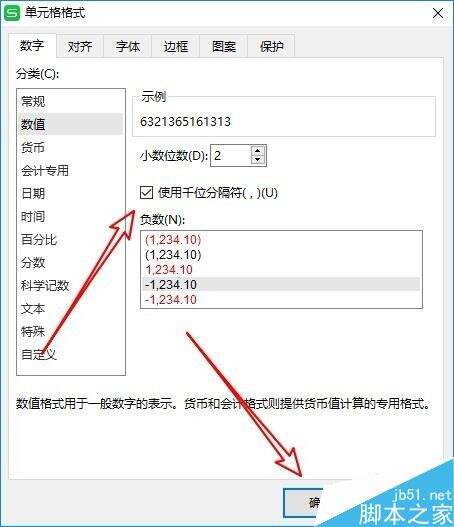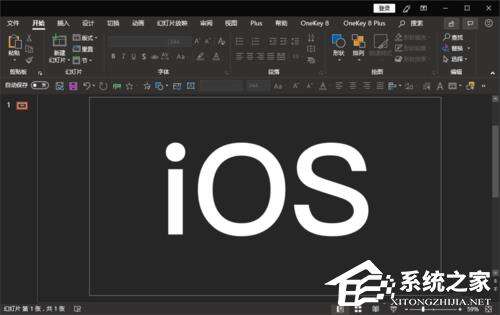wps2019怎么为数值设置千位分隔符?wps2019千位分隔符设置教程
办公教程导读
收集整理了【wps2019怎么为数值设置千位分隔符?wps2019千位分隔符设置教程】办公软件教程,小编现在分享给大家,供广大互联网技能从业者学习和参考。文章包含323字,纯文字阅读大概需要1分钟。
办公教程内容图文
wps2019千位分隔符设置教程
我们在电脑上用wps2019打开要编辑的表格,选中要设置的数据单元格。
接着右键点击选中的单元格,在弹出菜单中选择“设置单元格格式”菜单项。
这时就会弹出单元格格式的窗口,在窗口中点击左侧的“数值”菜单项。
接着在右侧的窗口中我们找到“使用千位分隔符”设置项。
然后勾选该设置项前面的复选框,最后点击确定按钮。
返回到wps2019的编辑区域,可以看到已为数据添加千分位了。
推荐阅读:
办公教程总结
以上是为您收集整理的【wps2019怎么为数值设置千位分隔符?wps2019千位分隔符设置教程】办公软件教程的全部内容,希望文章能够帮你了解办公软件教程wps2019怎么为数值设置千位分隔符?wps2019千位分隔符设置教程。
如果觉得办公软件教程内容还不错,欢迎将网站推荐给好友。